
En ny funktion "Skicka fliken till sig själv" i Google Chrome gör att du snabbt kan skicka flikar mellan alla dina Chrome-enheter. Denna funktion, tillgänglig via en dold flagga i Google Chrome, finns i den stabila versionen av Chrome idag.
Uppdatering : Detta är aktiverat som standard i Chrome 77 . Inga dolda flaggor nödvändiga!
Hur det fungerar
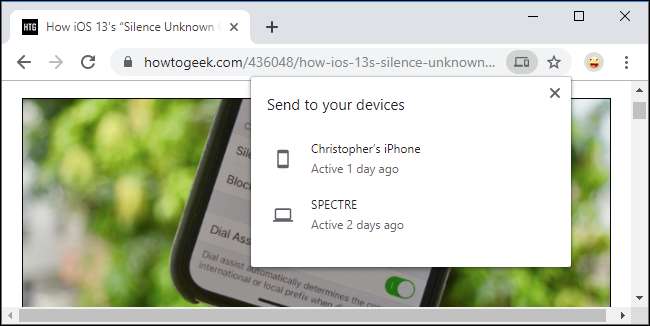
Visst, du kan komma åt öppna flikar på andra enheter via sidan Historik utan några dolda flaggor om du använder Chrome Sync —Men den här nya funktionen är snyggare och snabbare.
När du har aktiverat det hittar du ett nytt alternativ "Skicka till dina enheter" när du högerklickar på en webbsida. Den visar alla Chrome-webbläsare som du är inloggad med ditt Google-konto - på Windows, Mac, Linux, Chrome OS, Android och till och med iPhone och iPad. Välj en enhet för att skicka en Chrome-flik till den enheten.
Kommer du ihåg Googles gamla webbläsartillägg Chrome to Phone, som låter dig skicka flikar från Chrome-webbläsaren på din dator till din Android-telefon? Det är ungefär så - men du kan också skicka flikar mellan dina datorer.
Som alla flaggor är detta en pågående funktion. Det kan ändras eller tas bort när som helst. Google kan snart lansera detta som en stabil funktion som inte kräver en flagga. Den är dock tillgänglig nu i den stabila versionen av Google Chrome 76 .
RELATERAD: Nyheter i Chrome 76, tillgänglig nu
Så här aktiverar du "Skicka flik till själv"
Det här alternativet är tillgängligt som en flagga. För att hitta den, anslut
krom: // flaggor
i Chrome adressfält och tryck på Enter. Sök efter ”fliken Skicka” i sökrutan.
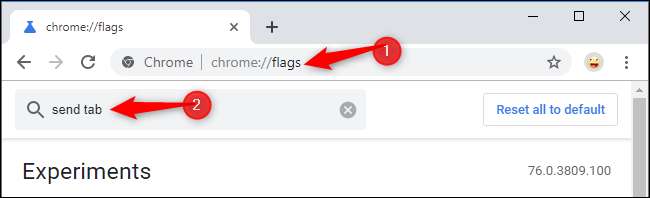
Du ser flera olika alternativ. Du måste åtminstone aktivera alternativen "Skicka flik till själv" och "Skicka flik till själv visa sändargränssnitt" - klicka på rutorna till höger om varje och välj "Aktiverad."
Du kanske också vill aktivera "Skicka fliken till självhistorik" för att se skickade flikar på din historik-sida och "Skicka flik till självsändning", som låter dig sända en flik till alla enheter istället för att skicka den till en enskild. (Sändningsflaggan verkade inte fungera när vi testade den.)
Slutligen, om du vill använda den här funktionen utan att aktivera Chrome Sync, aktivera alternativet "Skicka fliken: själv: aktivera användning när du är inloggad oavsett synkroniseringsstatus".

När du är klar klickar du på "Starta om nu" för att starta om din Chrome-webbläsare med dina flaggor aktiverade.
Upprepa denna process i alla Chrome-webbläsare du använder på olika enheter. Om du bara aktiverar fliken Skicka själv på en enda enhet kan du inte skicka flikar till andra enheter. Observera att Chrome för iPhone och iPad inte har flaggor, men det kan fortfarande ta emot skickade flikar.
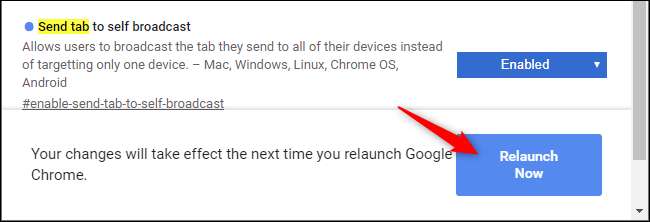
Så här skickar du flikar mellan dina enheter
När du har aktiverat flaggorna och startat om din webbläsare har du tillgång till funktionen på två platser.
Du kan högerklicka på en webbsida för att se menyn Skicka till dina enheter och klicka på en av enheterna för att skicka fliken till den.
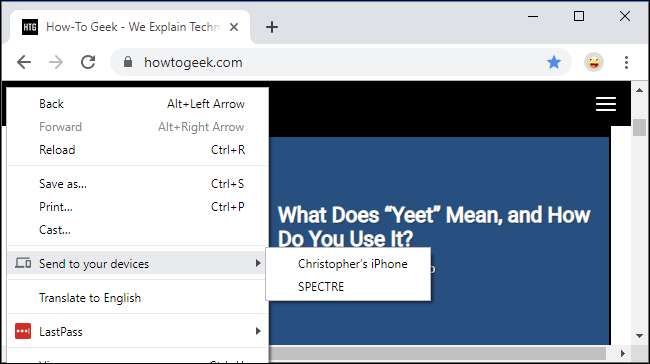
Samma alternativ finns i adressfältet, även känt som adressfältet. Klicka en gång i fältet så visas ikonen "Skicka den här sidan" till höger om fältet till vänster om bokmärkesikonen (stjärna). Klicka på den så visas en lista över enheter tillsammans med när de senast var aktiva.
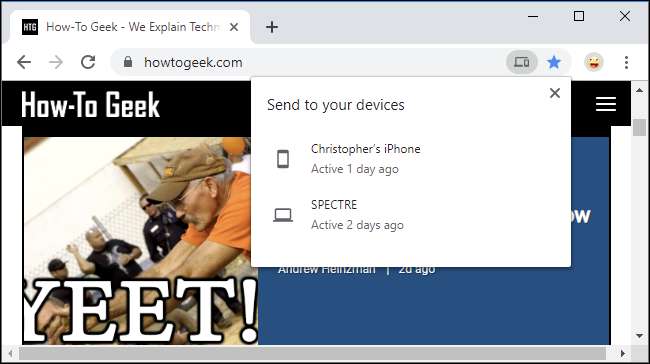
Du får ett meddelande när du skickar fliken.
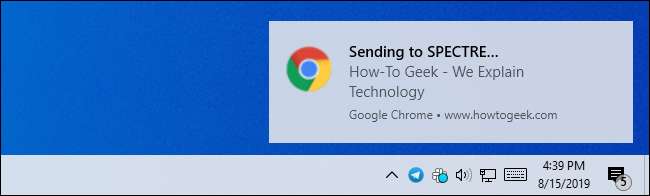
Ett meddelande visas också på den andra enheten. Klicka eller tryck på meddelandet för att omedelbart öppna den skickade fliken i Chrome.
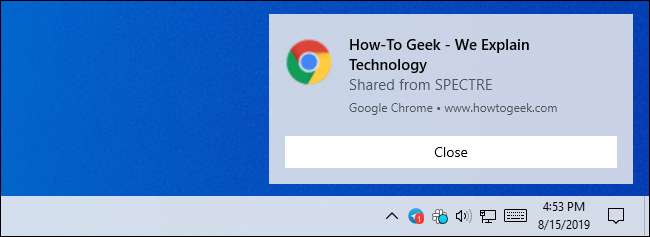
Det kommer att fungera annorlunda på vissa plattformar. Till exempel på iPhone får du inte ett meddelande - men meddelandet "Fliken mottagen" visas längst ned på Chrome: s nya flikssida. Tryck på "Öppna" för att öppna fliken du skickade.
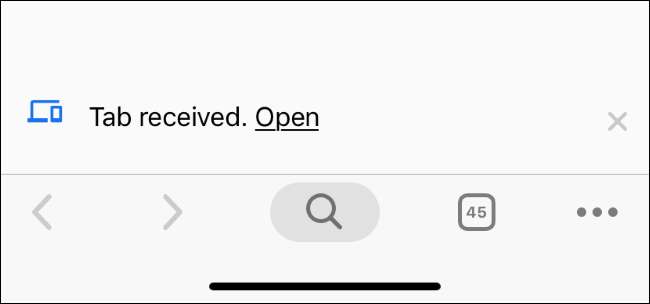
Om du inte ser någon av dina enheter i listan här, se till att den kör den senaste versionen av Google Chrome med dessa flaggor aktiverade och att du är inloggad på samma Google-konto på alla dina enheter.
Andra funktioner är också tillgängliga via Chrome-flaggor. Till exempel, Google Chrome har ett dolt "läsarläge" som fungerar precis som läslägena som finns i Mozilla Firefox, Apple Safari och Microsoft Edge.







